4. (Выборочно) Если Вы не хотите отображать картинку в пункте схемы, выделите флажок “Do not display an image”.
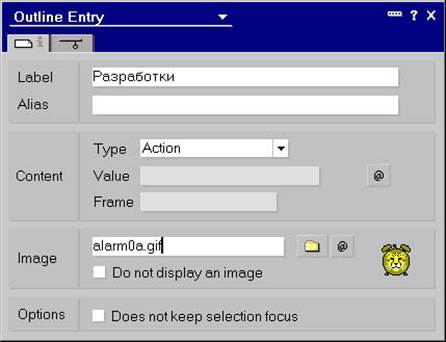 |
Если Вы хотите, чтобы после щелчка мышью по пункту он не становился выделенным, выберите флажок “Does not keep selection focus”.
Иногда может потребоваться скрыть некоторые пункты и показывать их только в некоторых случаях. Чтобы скрыть пункт схемы, выполните следующее:
1. В окне свойств пункта схемы перейдите на закладку Entry Hide When;
2.
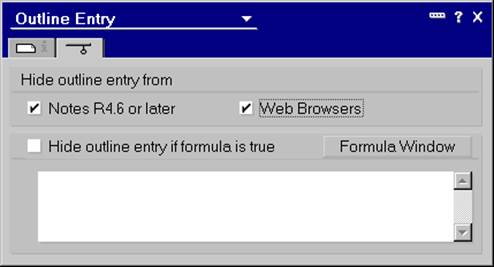 |
Рис.26 – Закладка Entry Hide When
После того, как Вы отформатировали схему, Вы можете вставить ее в набор фреймов. Для этого:
1. Выберите Frameset в панели дизайна;
2. Откройте уже существующий набор фреймов или создайте новый;
3. Щелкните правой кнопкой мыши на фрейме, в который Вы хотите встроить схема и выберите свойства фрейма;
4. Для типа источника (Source Type) выберите Named element;
5. Выберите страницу (Page) или форму (Form) в качестве типа (Kind);
6. Задайте значение путем выбора страницы или формы при помощи кнопки с изображением папки или введите название страницы или формы вручную;
7. (Выборочно) Введите имя целевого фрейма, где будет отображаться содержимое при выборе пользователем ссылки в очертании.
Набор фреймов (frameset) представляет собой коллекцию фреймов, которая позволяет структурировать ваш Web-сайт или БД Notes. Фрейм – это одна секция или панель, которая имеет независимую полосу прокрутки. Фрейм может содержать форму, папку, страницу, документ, вид, навигатор или другой набор фреймов. Также фрейм может содержать web-страницу и быть ассоциирован с определенным URL.
Чтобы создать набор фреймов, выполните следующее:
1. Откройте дизайнер и выберите пункт меню Create – Design – Frameset. Появится окно диалога Create New Frameset;
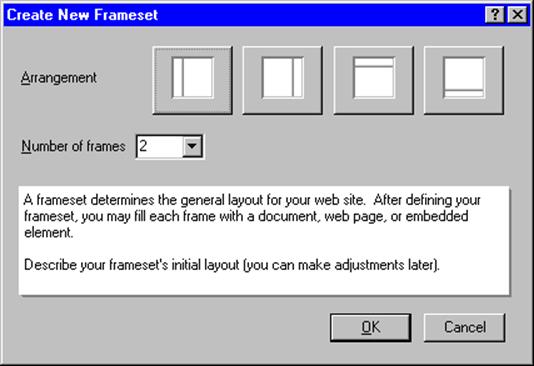 |
2. В списке “Number of frames” (число фреймов) выберите два, три или четыре фрейма;
3. Возле пункта Arrangement выберите один из типов расположения фреймов;
4. Нажмите OK. Появится набор фреймов с заданным расположением;
5. (Выборочно) Вы можете:
- Разбить выбранный фрейм вертикально нажав кнопку Split into Columns (SHIFT-INSERT);
- Разбить выбранный фрейм горизонтально нажав кнопку Split into Rows (INSERT);
- Удалить содержимое выбранного фрейма нажав кнопку Remove Frame Contents (DEL);
- Обновить содержимое фрейма, выбрав пункт меню Frame - Refresh Content;
- Удалить выделенный фрейм нажав кнопку Delete Frame(CTRL-DEL);
-
 |
Рис.28 — Панель управления фреймами
1.
![]() Откройте окно свойств набора фреймов.
На закладке Basics можно
задать:
Откройте окно свойств набора фреймов.
На закладке Basics можно
задать:
- Имя набора фреймов;
- Псевдоним для набора фреймов;
- Комментарий;
- Выбрать флажок “Available for public access” если Вы хотите сделать набор фреймов доступным для публичного использования;
-
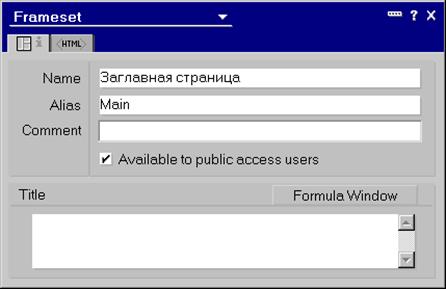 |
Рис.29 – Окно свойств набора фреймов
2.
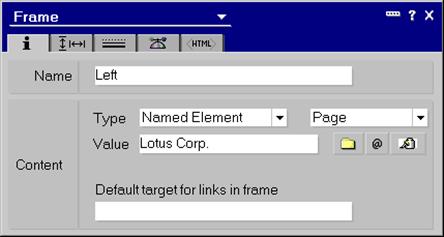 |
Рис.30 – Окно свойств фрейма
3. Для предварительного просмотра набора фреймов выберите:
- Для просмотра набора фреймов используя WWW, выберите Frame – Preview in Web browser и выберите броузер;
Уважаемый посетитель!
Чтобы распечатать файл, скачайте его (в формате Word).
Ссылка на скачивание - внизу страницы.